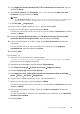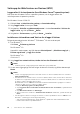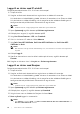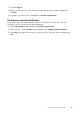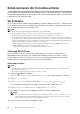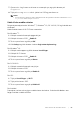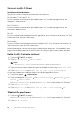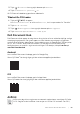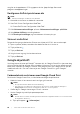Users Guide
60
| Koble skriveren din til mobile enheter
sørg for at du oppdaterer OS X og appene du har kjøpt fra App Store med
programvareoppdateringen.
Konfigurere AirPrint på skriveren din
MERK:
• AirPrint-innstillingen er aktivert som standard.
1 Kontroller at skriveren er koblet til nettverket.
2 Start Dell Printer Configuration Web Tool.
Se “Starte Dell Printer Configuration Web Tool.”.
3 Klikk Skriverserverinnstillinger fanen Skriverserverinnstillinger AirPrint.
4 Velg Aktiver AirPrint-avmerkingsboksen.
5 Klikk Bruk nye innstillinger, og start deretter skriveren på nytt.
Skrive ut via AirPrint
Følgende fremgangsmåte bruker iPhone som kjører på iOS 8.1 som et eksempel.
1 Åpne e-posten, bildet, nettsiden eller dokumentet du vil skrive ut.
2 Trykk på ikonet .
3 Trykk på Skriv ut.
4 Velg skriveren og angi skriveralternativene.
5 Trykk på Skriv ut.
Google skyutskrift
Ved å registrere skriveren på Google
TM
-kontoen din, lar Google Cloud Print-tjenesten deg
skrive ut fra forskjellige enheter som er koblet til Internett. Du kan skrive ut dokumenter,
bilder eller e-poster via Google Chrome
TM
eller programmer som Google Drive
TM
på den
mobile enheten din. For mer informasjon om Google Cloud Print, gå til Googles
nettside.
Forberede bruk av skriveren med Google Cloud Print
For å bruke Google Cloud Print, må du forberede følgende på forhånd:
• Koble skriveren til et nettverk som har tilgang til Internett.
MERK:
• Google Cloud Print støtter bare IPv4-tilkobling.
• Hvis skriveren er koblet til et nettverk via en proxyserver, må du oppgi innstillingene i
Proxy-server fra Dell Printer Configuration Web Tool. Se “Proxyserver”.
• Skaffe deg en Google-konto og en Gmail
TM
-adresse.
• Aktiver Google skyutskrift på operatørpanelet.
MERK:
• Du kan stille inn samme innstilling med Dell Printer Configuration Web Tool. Se "Dell™ Printer
Configuration Web Tool".
1 Trykk på knappen (Informasjon).